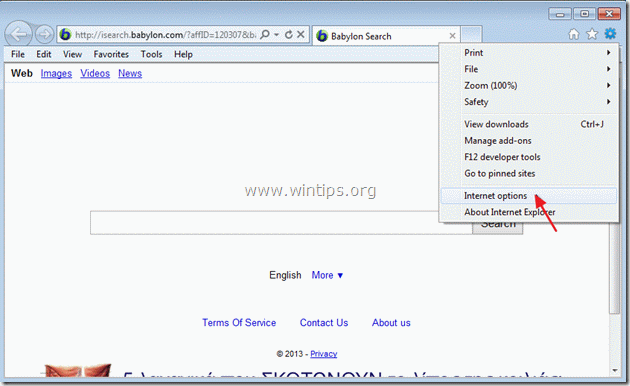Satura rādītājs
"Online Weather Webplayer" ir aizdomīga programma no Somoto LTD, kas it kā sniedz laika ziņas par jūsu pašreizējo ģeogrāfisko atrašanās vietu. Kad "Laikapstākļi tiešsaistē" ir instalēta lietojumprogramma , tas arī maina jūsu sākumlapu uz nevēlamu Babilonas meklēšanas lapu (isearch.babylon.com/), kas veic pārlūkošanas pāradresēšanu un maina jūsu interneta pārlūkprogrammas meklēšanas iestatījumus. "Online Weather's" lietojumprogrammas nosaukums ir " webplayer.exe " un atrodas sadaļā " C:\Users\\\AppData\Local\WebPlayer\Online Weather \ " mape .
Ja vēlaties atbrīvoties no "Laikapstākļi tiešsaistē (webplayer.exe) un atjaunot jūsu interneta pārlūkprogrammas iestatījumi izpildiet tālāk norādītos soļus:

Kā noņemt "Online Weather ", "Babylon Search" un "Babylon Toolbar" no datora:
Solis 1. No vadības paneļa atinstalējiet ļaunprātīgas lietojumprogrammas.
1. Lai to izdarītu, dodieties uz Sākums > Vadības panelis .
{ Sākt > Iestatījumi > Vadības panelis . (Windows XP)}
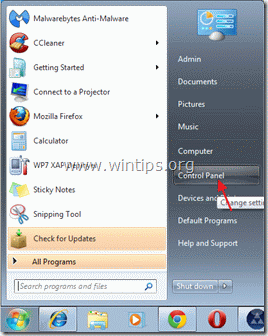
2. Divreiz noklikšķiniet, lai atvērtu " Pievienot vai noņemt programmas ", ja jums ir Windows XP vai
“ Programmas un funkcijas ", ja jums ir Windows 8, 7 vai Vista).

3. Programmu sarakstā atrodiet un noņemiet/ atinstalējiet turpmāk minētās programmas, kas instalētas ar "Online Weather":
a. Laikapstākļi tiešsaistē
b. BrowserProtect
b. Komplektā iekļautās programmatūras atinstalēšanas programma
b. Babilona rīkjosla

4. Kad atinstalēšanas process ir pabeigts, restartējiet datoru.
Solis 2. Noņemiet "Babylon" meklēšanu un "Babylon Toolbar" no savas interneta pārlūkprogrammas.
Internet Explorer, Google Chrome, Mozilla Firefox
Internet Explorer
Kā noņemt "Babylon" meklēšanu un "Babylon Toolbar" un atjaunot Internet Explorer pārlūkprogrammas iestatījumus.
1. Atveriet pārlūku Internet Explorer un pēc tam atveriet " Interneta opcijas ”.
Lai to izdarītu, IE failu izvēlnē izvēlieties " Instrumenti " > " Interneta opcijas ”.
Paziņojums*: Jaunākajās IE versijās nospiediet " Gear " ikona  augšējā labajā pusē.
augšējā labajā pusē.
2. Noklikšķiniet uz " Advanced " cilne.

3. Izvēlieties " Atiestatīt ”.

4. Atzīmējiet (lai iespējotu) " Personīgo iestatījumu dzēšana " lodziņu un izvēlieties "Atiestatīt".

5. Pēc atiestatīšanas darbības pabeigšanas nospiediet " Aizvērt " un pēc tam izvēlieties " OK ", lai izietu no Internet Explorer opcijām.

6. Restartējiet pārlūkprogrammu .
7. Atkārtoti atveriet Internet Explorer un IE failu izvēlnē izvēlieties " Instrumenti " > " Papildinājumu pārvaldība ”.

8. Noklikšķiniet uz "Meklēšanas pakalpojumu sniedzēji" iespējas kreisajā panelī , un pēc tam izvēlēties un noņemt šādus meklēšanas pakalpojumu sniedzējus:
9. Pie " Meklēšanas pakalpojumu sniedzēji " sadaļā mainiet noklusējuma meklēšanas pakalpojumu sniedzēju (piemēram, Yahoo meklēšana).

10. Atlasiet un noņemt " Meklēšana tīmeklī (Babilona) " ieraksts.*
Paziņojums*: Arī noņemt “ Mana tīmekļa meklēšana " ieraksts, ja tāds ir.

11. Aizveriet visus Internet explorer logus un turpināt uz 3. posmu.
Google Chrome
Kā noņemt "Babylon" meklēšanu un "Babylon Toolbar" un atjaunot Google Chrome iestatījumus.
1. Atveriet Google Chrome un dodieties uz Chrome izvēlni  un izvēlieties " Iestatījumi ”.
un izvēlieties " Iestatījumi ”.

2. Atrodiet " Palaišanas laikā " sadaļu un izvēlieties " Iestatiet lapas "

3. Dzēst " Babilonas meklēšana " no palaišanas lapām, nospiežot " X " simbols labajā pusē.

4. Iestatiet vēlamo starta lapu (piemēram, https://www.wintips.org) un nospiediet " OK ".

5. Iet uz " Meklēšana " sadaļu un izvēlieties " Meklētājprogrammu pārvaldība ".

6. Izvēlieties vēlamo noklusējuma meklētājprogrammu (piemēram, Yahoo meklēšana) un nospiediet " Veikt noklusējuma iestatījumus ".

7. Pēc tam izvēlieties " Meklēšana tīmeklī pēc Babilona " meklētājs un noņemt to nospiežot " X " simbols labajā pusē.

8. Izvēlieties " OK ", lai aizvērtu " Meklētājprogrammas " logu un izvēlieties " Paplašinājumi ".

9. Pie " Paplašinājumi " panelī, noņemt " Babilonas tulkotājs " ierakstu, šajā rindā izvēloties atkritumu urnu. Izmantojot to pašu procedūru. noņemt -ja tas eksistē- jebkurš cits paplašinājums, kas saistīts ar Babilonu .

10. Aizveriet visus Google Chrome logus un p rocedurēt uz 3. solis .
Mozilla Firefox
Kā noņemt "Babylon" meklēšanu un "Babylon Toolbar" un atjaunot Mozilla Firefox pārlūkprogrammas iestatījumus.
1. Vispirms ir jāaktivizē Firefox galvenā izvēlnes josla.
* Noklikšķiniet ar peles labo poguli, tukšajā vietā pa labi no "Lapas cilne" un iespējot Firefox "Izvēlnes josla".

2. Firefox izvēlnē dodieties uz " Palīdzība " > " Informācija par problēmu novēršanu ”.

3. In " Informācija par problēmu novēršanu " logu, nospiediet " Firefox atiestatīšana " pogu, lai atjaunot Firefox noklusējuma stāvokli .

4. Prese " Firefox atiestatīšana : atkal.

5. Pēc atiestatīšanas uzdevuma pabeigšanas Firefox tiek restartēts.
6. Aizveriet visus Firefox logus un pāriet uz nākamo soli.
Solis 3. Iztīriet datoru no ļaunprātīgiem apdraudējumiem.
Piesakieties operētājsistēmai Windows un izmantojiet programmu "MalwareBytes Antimalware", lai attīrītu datoru no datorā palikušajiem ļaunprātīgajiem apdraudējumiem.*
*Ja nezināt, kā instalēt un izmantot " MalwareBytes Anti-Malware ", izlasiet šos norādījumus.
Svarīgi: Lai nodrošinātu, ka dators ir tīrs un drošs, veikt pilnu skenēšanu, izmantojot Malwarebytes Anti-Malware, Windows "Drošajā režīmā". .*
*Lai pārietu operētājsistēmas Windows drošajā režīmā, nospiediet taustiņu " F8 " taustiņu datora palaišanas laikā, pirms parādās Windows logotips. Kad " Windows paplašināto opciju izvēlne " ekrānā tiek parādīts, izmantojiet tastatūras bulttaustiņus, lai pārvietotos uz Drošais režīms un pēc tam nospiediet "ENTER “.
4. solis. Notīriet nevēlamus failus un ierakstus.
Izmantojiet " CCleaner " programmu un pāriet uz tīrs sistēmu no pagaidu interneta faili un Nederīgi reģistra ieraksti.*
* Ja nezināt, kā instalēt un izmantot "CCleaner", izlasiet šos norādījumus. .

Endijs Deiviss
Sistēmas administratora emuārs par Windows